Introduzione
![]()
Le proprietà del mondo, che si trovano nella finestra Properties (proprietà) e il pannello è naturalmente quello con l’icona del mondo, consentono di impostare alcuni effetti di base che riguardano tutte le scene durante il gioco, in modo da dare una sensazione di unità e continuità. Questi includono luce ambientale, la profondità degli effetti (nebbia) e le impostazioni di Fisica Globale; non è influenzato dall’oggetto selezionato, il che vuol dire che puoi modificare tali opzioni ogni volta che serve.
Opzioni
La finestra delle proprietà (Properties) degli oggetti, racchiude diverse sotto-finestre a sua volta suddivise in tab che si possono collassare usando la freccia accanto al nome della tab.
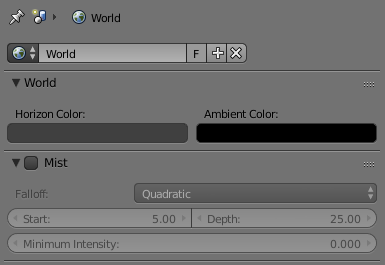
- Il Pin in alto a sinistra se cliccato blocca alcune proprietà e ne fa sparire delle altre, ma dipende da quale sotto-finestra è selezionata.
- La linea sotto inizia con un menù a tendina dov’è possibile scegliere il tipo di mondo da linkare, anche se di solito è uno solo. Poi il nome del mondo (World) che possiamo cambiare, anche se non ha molta importanza. La lettera F se cliccata salva le impostazioni anche se non sono in uso. Il + serve ad aggiungere delle nuove impostazioni per un nuovo mondo. La X serve a cancellare le impostazioni, se si tiene premuto Shift e si clicca la X i dati saranno eliminati del tutto (quando si riavvierà il file non ci saranno più).
- Nella tab World ci sono due colori :
- Horizon è un pò il colore di fondo della nostra scena.
- Ambient invece influenza molto la luminosità della scena.
- Mist è la nebbia, una volta messa la spunta sul quadratino si apriranno altre opzioni
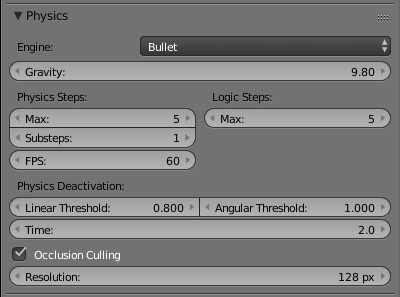
La tab Physics ci fa scegliere le opzioni della fisica nel nostro mondo.
- Physic Engine è il motore di gioco che nel nostro caso è unico ed è il Bullet Physic Engine ed è integrato in blender.
- Gravity è la gravità ed è pari a 9.80 m/s proprio come la gravità del nostro pianeta.
- Physics Steps è un valore da tenere presente quando si vuole ridurre il distacco che c’è tra l’esecuzione della fisica di gioco e il tempo reale, ha due valori :
- Max imposta il numero massimo di steps per frame di gioco se la grafica rallenta l’andamento del gioco, un numero alto aiuta a mantenere la fisica al passo col tempo reale.
- Substep imposta le fasi secondarie della simulazione, un numero alto può dare più precisione alla fisica..
- Logic Steps serve a sincronizzare la fisica, più alto è il numero più la fisica è fluida, il valore 5 di default è il massimo.
- FPS (Frame Per Second), sono quanti frame, in qualche caso puoi trovare anche tick, al secondo ci sono nel video gioco, più è alto il numero più fluido è il gioco, ma dipende sempre dal computer su cui gira il gioco. Di solito questo parametro è gestito dalla scheda video di ogni singolo pc.
- Physics Deactivation controlla la soglia limite sotto la quale la fisica viene disattivata, questa opzione è utile a ridurre il carico che il computer ha mentre il gioco è in esecuzione, ha tre valori :
- Linear Threshold il limite di velocità lineare con il quale il corpo rigido si arresta se rimane al di sotto dei limiti per un tempo pari o superiore al tempo di disattivazione.
- Angular è la stessa cosa del Linear ma sulla rotazione.
- Time determina il limite, se il valore è pari a 0 questa opzione è disabilitata.
- Occlusion Culling è un valore in pixel che determina la visibilità di un’oggetto da parte della camera se questo oggetto è dietro un’altro oggetto, questo serve per ridurre il carico mentre il gioco è in esecuzione.
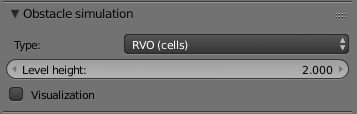
La tab Obstacle Simulation fa parte di una concatenazione di opzioni che servono alle AI (intelligenza artificiale, i personaggi guidati dal computer) per eseguire dei movimenti nel mondo virtuale, usa anche la Navigation Mesh e lo Steering Actuator e un sistema che si chiama RVO (Reciprocal Velocity Obstacles), le sue opzioni sono :
- Type un menù a tendina con tre opzioni :
- None la simulazione è disabilitata, gli oggetti non sono in grado di aggirare gli ostacoli.
- RVO ray usa il metodo RVO con campione a raggio.
- RVO cells usa il metodo RVO con campionamento a celle.
- Level Height Differenza massima in altezza degli ostacoli per consentire la loro interazione.
- Visualization abilita il debug di visualizzazione per la simulazione.
Nota. Tutorial riguardo l’AI.
